为了不被最新的 Lightroom 更新所超越, 捕捉一号专业版 它发布了大量新特性、功能改进、对新镜头的支持以及小错误修复。
这次更新确实像是一长串过去一段时间一直在人们愿望清单上的功能清单。
新特性和新功能
用户体验和性能改进
- 改进的浏览、缩放和平移性能
- 改进的预览
- 清洁更顺畅(Mac)
- 更多重置选项(包括快速释放)
- 新快捷方式
- 复制图层
- 切换画笔清理
- 更改“亮度范围”对话框的行为 (Windows)
- 捕捉一个直播:系统通知 (Mac)
- 反馈通知
- 我的捕获一面板
演练功能
隐藏人工智能
使用三种不同的 AI 遮罩方法轻松隐藏您的照片:
1)隐藏主题和背景
Capture One 可以自动检测并遮罩照片中的主题或背景,使用高质量遮罩创建一个新图层以增强边缘。
主题和背景遮罩可以内置到样式中,从而可以轻松地批量遮罩和应用调整,并且可以一次应用于多个图像。
对于此屏蔽方法,每个图像的性能预计为 5-10 秒。
2)选择AI——点击
添加了新的 AI 选择指针工具,可让您轻松隐藏照片中的特定对象或区域。 当您使用 AI Select 滚动时,将出现预期遮罩区域的预览。 这使得单击正确的对象变得更加容易。 AI Select 会自动添加到所选图层,或者如果没有图层,则创建一个新图层。 AI 选择是一个附加选项,因此每次新单击都会添加到现有图层。
为了保证性能流畅,Capture One 需要为每张图像建立一个 AI 模型,这需要几秒钟的时间。 为了确保小物体的高质量遮罩,放大时该设置将重新打开。
预计 AI 遮罩设置为首次使用和放大时需要 3-6 秒。
3)定义AI——矩形
要使用 AI 选择光标轻松一次性隐藏复杂对象,请拖动一个矩形覆盖要隐藏的对象。 当您拖动时,将会出现预览,提供有关预期蒙版外观的视觉反馈。
就像单击一样,使用矩形遮罩是附加的,并且可以通过单击和拖动矩形的组合轻松创建遮罩。

人工智能橡皮擦
使用 AI 橡皮擦轻松去除物体上的遮罩。 AI橡皮擦同时支持点击和矩形,可以轻松去除任何您需要的对象上的遮罩。 要擦除的蒙版的预览是蒙版叠加层的补色。
按住 Alt/Option 将暂时在 AI 选择和 AI 橡皮擦之间切换。
重新连接
新的 ReTether 功能允许以一种灵活的方式获得许多受限功能,例如免提导入和命名下一次捕获,但在捕获时无需连接到 Capture One。
该功能默认打开,但如有必要,可以从首选项中禁用。
ReTether 目前可通过 USB 与佳能和尼康配合使用。
对焦工具中的捕捉眼睛
对焦工具现在由人工智能提供支持,可以自动检测面部进行对焦,自动定位具有三种模式:
- 眼中心:位于最近的眼睛
- 从中心到脸部:以脸部中间为中心
- 无:继续上一张图像的位置
缩放级别默认为 100%,但可以手动更改,并且即使在重新启动 Capture One 后,缩放级别仍会保留。
适用于浏览器中的绑定和手动浏览/剔除。
如果“Capture One”在照片中检测到不止一张脸,它会选择较大的脸(假设它更近)。
捕获一个直播:共享多个组(仅限会话)
现在可以同时共享多个集合,从而允许协作者和审阅者使用单个链接浏览文件夹。
您可以分享:
- 一次收藏所有会话
- 一次所有会话专辑
从合作者的角度来看,网页左侧添加了一个新的导航系统。 单击此面板顶部的按钮可以展开或折叠该面板。
捕捉一场直播:应用内反馈
可以将新工具添加到您的工作区:评论。
该工具将反映您和/或您的合作者在每个图像上留下的评论。 借助此工具,您(最终)可以直接从 Capture One Pro 中读取、写入和删除您的注释。
发布到 Glass (Mac)
现在,您可以通过右键单击并选择“发布”选项,或者单击主工具栏中导出按钮旁边的小箭头,将照片直接发布到 Glass。
Glass 是一个付费的全球摄影社区和照片共享平台,帮助摄影师进行实验、获得灵感和成长。 没有广告或算法,您的照片将呈现最佳效果。 需要会员资格。
用户体验和性能改进
改进的浏览、缩放和平移性能
通过改善更多设备上的体验,现在可以更快地滚动图像、重复放大和缩小以及在放大时平移图像。
改进的预览
导入图像和链接时,生成预览现在速度更快,并且在查看器中显示得更清晰。 此外,它们占用的空间更少,从而显着减少目录和会话的磁盘空间使用量。 当预览大小设置为 3840 像素时,预计每个图像的文件大小将减少约 1MB。 右键单击图像并选择“重建预览”来更新现有预览。
- 创建预览速度提高 45%
- 文件大小最多减少 41%
清洁更顺畅(Mac)
现在,在 Mac 上使用普通刷子清洁蒙版更加顺畅。
更多重置选项(包括快速释放)
全局重置按钮中添加了两个新的重置选项:
- 重置作物
- 重置除合成之外的所有内容(重置除裁剪、旋转、梯形校正和失真之外的所有内容)
此外,现在可以通过按速度编辑键并按空格键来使用速度编辑重置滑块。
新快捷方式
现在可以为以下内容创建自定义快捷方式:
- 打开/关闭黑白
- 将长宽比应用于作物
- 重置作物
- 除配置外重置
复制图层
右键单击任意图层可将蒙版、调整和其他属性复制到新图层中。
切换画笔清理
按住 Alt/Option 可在画笔和橡皮擦之间切换(画笔、魔术画笔、AI 选择)。
更改“亮度范围”对话框的行为 (Windows)
“亮度范围”对话框不再遮挡界面,允许您在对话框打开时缩放和平移查看器。 目前仅适用于 Windows,但将在以后的版本中提供 Mac。
捕捉一个直播:系统通知 (Mac)
现在,当您的在线群组中发生新活动时,您将收到系统的通知。 新的评级、颜色标签或评论被视为活动。
我们希望使这些通知的频率在可以忍受的范围内,但如果您想完全关闭它们,可以在设置中执行此操作。
反馈通知
某些操作现在将在窗口底部显示评论通知。 如果为该操作分配了快捷键,它也会出现。
我捕获的一张
所有虚拟工作区的工具栏右上角都添加了一个新图标,可提供集中且轻松的访问来管理您的帐户以及存储和教育材料,例如视频和应用程序内演练。 您还可以通过自定义工具栏(右键单击)将其添加到现有工作区。
要查看完整列表,请访问 在此处获取单一促销页面。






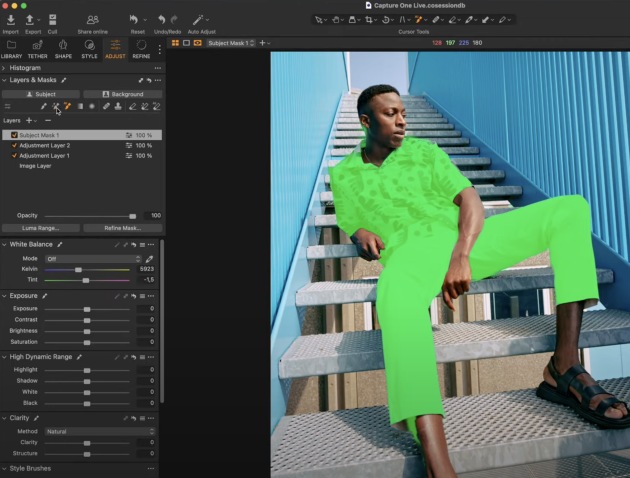

More Stories
《东京恶习》制片人详述日本走向全球制作中心之路
康拉德·科尔曼仅使用可再生能源再次改变了世界
新款 MacBook Pro 为苹果一周的重大新闻画上了句号